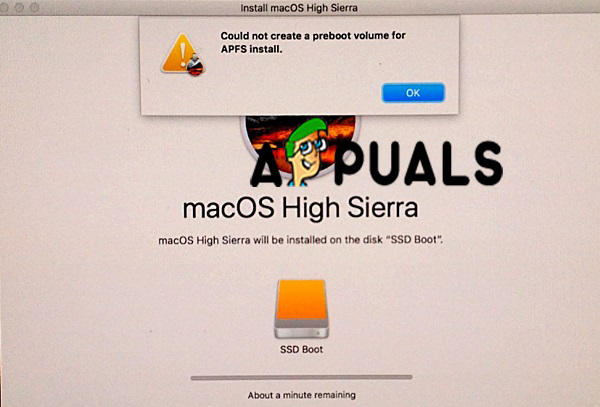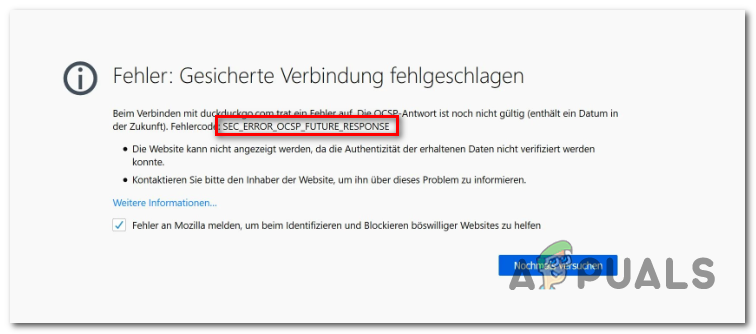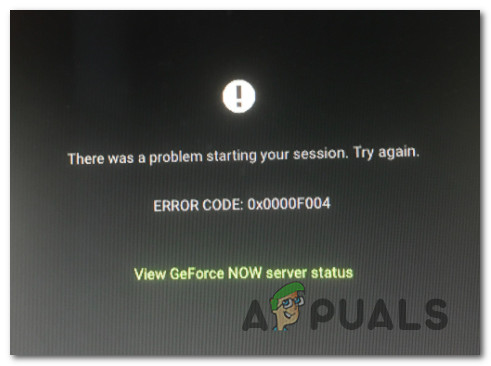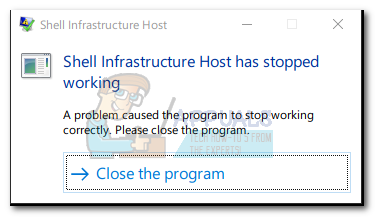Behebung eines Fehlers, der während der Portkonfiguration unter Windows 10 aufgetreten ist
Der Fehler “Während der Portkonfiguration ist ein Fehler aufgetreten” tritt auf, wenn der Druckerport verwendet wird oder der installierte Druckertreiber beschädigt oder veraltet ist.
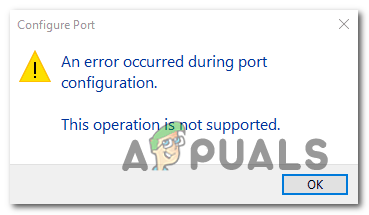 Bei der Portkonfiguration ist ein Fehler aufgetreten
Bei der Portkonfiguration ist ein Fehler aufgetreten
Was verursacht den Portkonfigurationsfehler?
- Fehlerhaftes Druckermenü – Wie sich herausstellt, kann dieses spezielle Problem aufgrund eines häufigen Fehlers auftreten, der die Anschlusskonfiguration von drahtlos verbundenen Druckern unter Windows 10 beeinträchtigt. In diesem Fall können Sie das Problem beheben, indem Sie den Anschluss über den Klassiker konfigurieren Menü der Systemsteuerung.
- Der Drucker steckt in einem Schwebezustand fest – Ein weiteres mögliches Szenario, das dieses Problem verursacht, ist ein Drucker, der derzeit in einem Schwebezustand steckt (das Betriebssystem weiß nicht, dass er eingeschaltet ist). Wenn dieses Szenario zutrifft, können Sie das Problem beheben, indem Sie einen Hard-Reset auf Ihrem Drucker durchführen.
- Firewall-Interferenz von Drittanbietern – Wie sich herausstellt, besteht ein weiteres mögliches Szenario, in dem Sie möglicherweise nicht auf das Menü Port Configuration zugreifen können, darin, dass eine übermäßige Firewall von Drittanbietern dies verhindert. In diesem Fall können Sie die Störung beseitigen, indem Sie die Firewall deinstallieren, die das Problem verursacht.
Methode 1: Konfigurieren des Ports über den Bildschirm “Gerät und Drucker”
Dies ist zwar eher eine Problemumgehung als eine tatsächliche Korrektur, hat jedoch vielen Benutzern geholfen, das Problem “Bei der Portkonfiguration ist ein Fehler aufgetreten” zu vermeiden. Beachten Sie jedoch, dass die folgenden Schritte nur funktionieren, wenn beim Versuch, Ihre Druckeranschlüsse zu konfigurieren, ein Fehler auftritt.
Hinweis: Wenn beim Drucken einer Datei ein Problem auftritt, fahren Sie direkt mit Methode 2 fort.
Wenn Sie das Problem umgehen, indem Sie versuchen, die Druckeranschlüsse über die klassische Benutzeroberfläche der Systemsteuerung zu konfigurieren, wird wahrscheinlich nicht dieselbe Fehlermeldung angezeigt.
Hier ist eine Kurzanleitung, wie das geht:
- Drücken Sie die Windows-Taste + R, um das Dialogfeld Ausführen zu öffnen. Geben Sie als Nächstes im Fenster ‘control.exe’ ein und drücken Sie die Eingabetaste, um die klassische Benutzeroberfläche der Systemsteuerung zu öffnen. Wenn Sie von der Benutzerkontensteuerung (User Account Control) dazu aufgefordert werden, klicken Sie auf Ja, um Administratorrechte zu erteilen.
 Ausführen der Systemsteuerung
Ausführen der Systemsteuerung - Verwenden Sie die Suchfunktion in der oberen rechten Ecke, um nach Geräten und Druckern zu suchen, sobald Sie sich in der klassischen Benutzeroberfläche der Systemsteuerung befinden. Sobald die Ergebnisse angezeigt werden, klicken Sie auf Gerät und Drucker.
 Zugriff auf die Registerkarte Geräte und Drucker
Zugriff auf die Registerkarte Geräte und Drucker - Wenn Sie sich im Menü “Gerät und Drucker” befinden, klicken Sie mit der rechten Maustaste auf den Drucker, mit dem Sie Probleme haben, und wählen Sie im neu angezeigten Menü die Option “Druckereigenschaften”.
 Zugriff auf den Bildschirm Druckereigenschaften
Zugriff auf den Bildschirm Druckereigenschaften - Sobald Sie sich im Eigenschaftenbildschirm Ihres Druckers befinden, wählen Sie die Registerkarte Anschlüsse aus dem Menü oben. Wählen Sie als Nächstes Ihren Drucker aus der Liste der Anschlüsse aus und klicken Sie auf Anschluss konfigurieren.
 Zugriff auf das Menü Portkonfiguration über den Bildschirm Druckereigenschaften
Zugriff auf das Menü Portkonfiguration über den Bildschirm Druckereigenschaften - Überprüfen Sie, ob Sie das nächste Menü anzeigen können, ohne dass ein Fehler bei der Portkonfiguration aufgetreten ist.
Wenn das Problem weiterhin besteht, fahren Sie mit der folgenden Methode fort.
Methode 2: Hard-Reset des Druckers durchführen
Wenn Sie beim Versuch, Ihren Druckertreiber zu verwenden, auf dieses Problem stoßen, können Sie das Problem möglicherweise schnell beheben, indem Sie einen Hard-Reset-Vorgang auf Ihrem Drucker durchführen.
Dies ist möglicherweise nicht der fokussierteste Ansatz, aber es ist ein Allheilmittel, mit dem viele Benutzer erfolgreich Probleme bei der Portkonfiguration behoben haben, bei denen der Fehler “Während der Portkonfiguration ist ein Fehler aufgetreten” aufgetreten ist.
Hier ist eine Kurzanleitung zum Hard-Reset Ihres Druckers:
- Schalten Sie Ihren Drucker ein (falls er noch nicht eingeschaltet ist) und warten Sie, bis er in den Ruhezustand wechselt (der Startvorgang ist abgeschlossen).
- Trennen Sie bei vollständig eingeschaltetem Drucker das Netzkabel von der Rückseite des Druckers.
- Ziehen Sie das Netzkabel aus der Steckdose und warten Sie mindestens 60 Sekunden.
 Ziehen Sie den Stecker aus der Steckdose
Ziehen Sie den Stecker aus der Steckdose - Stecken Sie nach Ablauf dieser Zeit das Netzkabel wieder in die Steckdose und schließen Sie das Netzkabel wieder an der Rückseite Ihres Druckeranschlusses an.
- Schalten Sie Ihren Drucker wieder ein und warten Sie, bis er wieder in den Ruhezustand wechselt.
Hinweis: Warten Sie, bis der Drucker die anfängliche Aufwärmphase beendet hat. Bei den meisten Herstellern blinken die Anzeigen weiter, bis dieser Vorgang abgeschlossen ist. - Wiederholen Sie den Vorgang, der zuvor den Fehler “Bei der Portkonfiguration ist ein Fehler aufgetreten” verursacht hat, und prüfen Sie, ob das Problem jetzt behoben ist.
Wenn das gleiche Problem weiterhin auftritt, fahren Sie mit der folgenden Methode fort.
Methode 3: Deaktivieren Sie Firewall-Interferenzen von Drittanbietern (falls zutreffend).
Nach Angaben verschiedener Benutzer, die ebenfalls auf dieses Problem gestoßen sind, kann auch eine überprotektive Firewall für das Auftreten dieses bestimmten Fehlers verantwortlich sein.
Wie sich herausstellt, vertrauen bestimmte AV-Suiten (insbesondere Firewall-Module) externen Geräten nicht, sodass keine neuen Verbindungen hergestellt werden können. Dies tritt normalerweise bei Druckern auf, die nicht vollständig mit Windows 10 kompatibel sind. Mehrere Windows 10-Benutzer, bei denen dieses Problem aufgetreten ist, haben bestätigt, dass sie das Problem beheben konnten, indem sie die Firewall-Komponente eines Drittanbieters deinstallierten, die das Problem verursacht.
Wenn Sie derzeit eine Firewall eines Drittanbieters verwenden und vermuten, dass dies dieses Problem verursacht, befolgen Sie die Schritte in diesem Artikel (hier), um es vollständig zu deinstallieren und sicherzustellen, dass Sie keine verbleibenden Dateien zurücklassen, die noch dazu führen dieses Verhalten.
Nachdem Sie den Computer deinstalliert haben, starten Sie ihn neu und wiederholen Sie die Aktion beim nächsten Start des Computers, um festzustellen, ob das Problem weiterhin auftritt.
Wenn immer noch der Fehler “Während der Portkonfiguration ist ein Fehler aufgetreten” angezeigt wird oder diese Methode für Ihr Szenario nicht anwendbar war, fahren Sie mit dem nächsten möglichen Fix fort.

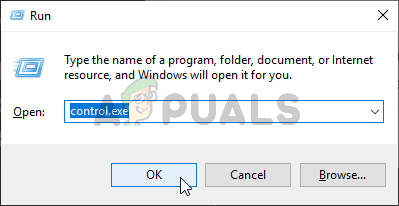 Ausführen der Systemsteuerung
Ausführen der Systemsteuerung Zugriff auf die Registerkarte Geräte und Drucker
Zugriff auf die Registerkarte Geräte und Drucker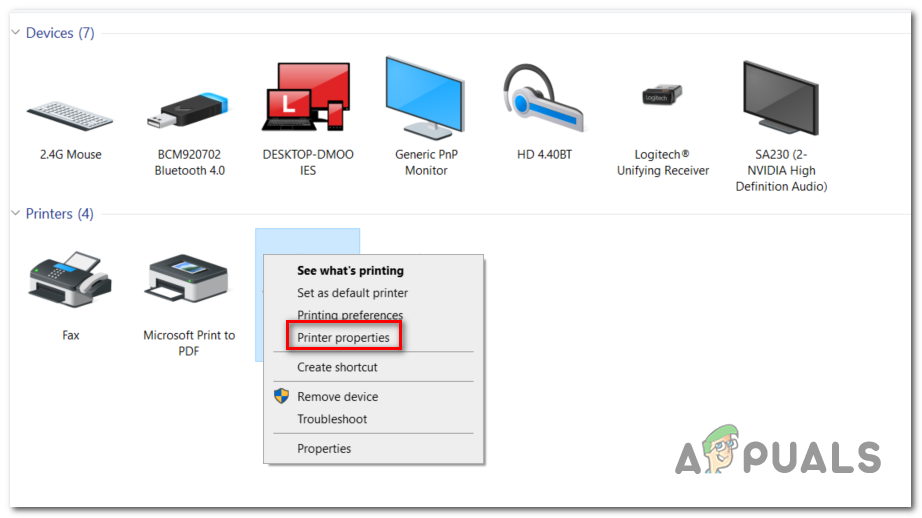 Zugriff auf den Bildschirm Druckereigenschaften
Zugriff auf den Bildschirm Druckereigenschaften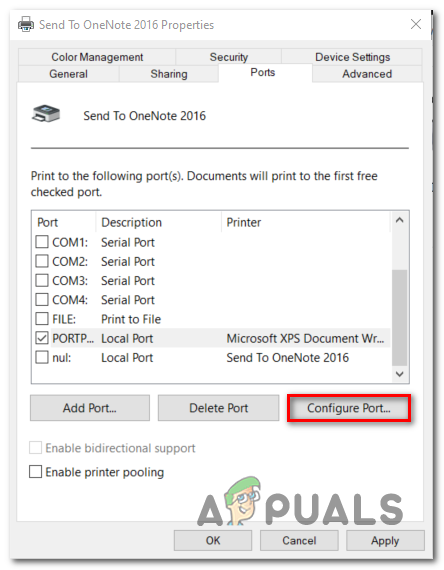 Zugriff auf das Menü Portkonfiguration über den Bildschirm Druckereigenschaften
Zugriff auf das Menü Portkonfiguration über den Bildschirm Druckereigenschaften Ziehen Sie den Stecker aus der Steckdose
Ziehen Sie den Stecker aus der Steckdose